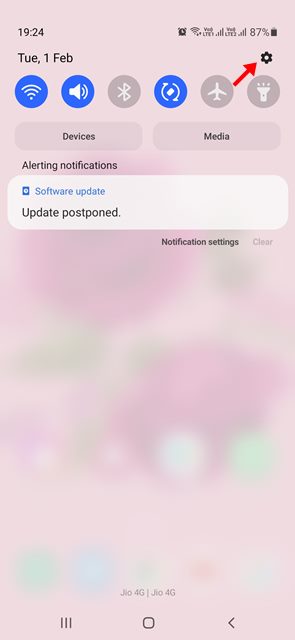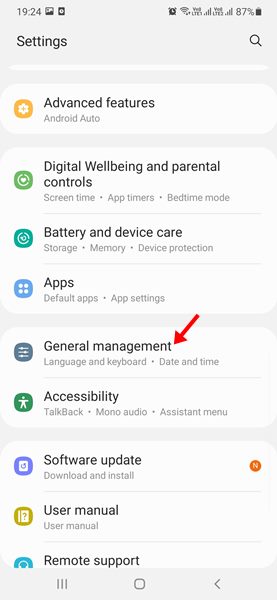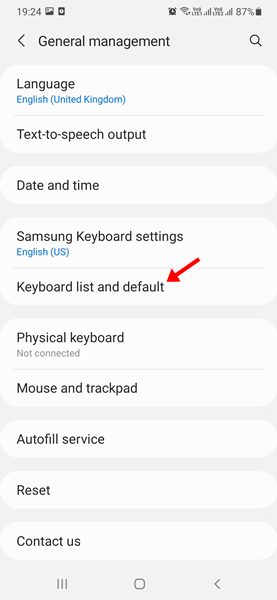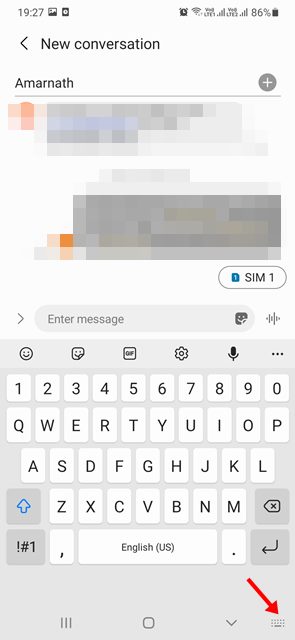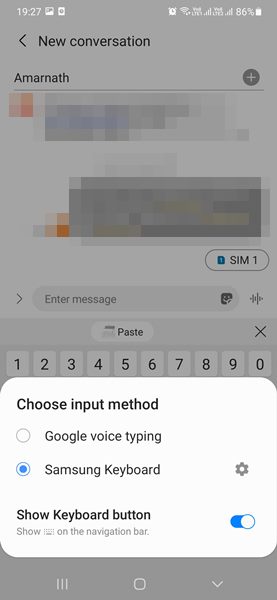Несмотря на то, что большинство смартфонов Android поставляются со стандартным приложением для клавиатуры, многие пользователи предпочитают сторонние приложения. Сторонние приложения для клавиатуры Android поддерживают смайлы, GIF-изображения, функции набора текста, жесты и многое другое.
Если на вашем устройстве установлено несколько приложений для клавиатуры, возможно, вам захочется узнать, как изменить клавиатуру по умолчанию на Android. Изменить клавиатуру по умолчанию на Android довольно легко, но этот процесс может различаться в зависимости от вашего устройства.
Итак, если вы ищете способы изменить клавиатуру на смартфоне Android, вы читаете правильное руководство. В этой статье мы поделимся несколькими лучшими способами изменить клавиатуру по умолчанию на Android. Давайте проверим.
2 лучших способа изменить клавиатуру по умолчанию на Android
Важно! Для демонстрации процесса мы использовали устройство Samsung Galaxy. Этот процесс может отличаться в зависимости от вашего устройства.
1. Прежде всего, опустите шторку уведомлений и нажмите значок Настройки.
2. На странице настроек прокрутите вниз и коснитесь параметра Общее управление.
3. На странице «Общее управление» нажмите Список клавиатур и параметр по умолчанию.
4. Теперь вы сможете увидеть все установленные клавиатуры.
5. Вам необходимо включить тот, который вы хотите установить по умолчанию.
Вот и все! Вы сделали. Вот как вы можете изменить приложение клавиатуры на Android.
2. Переключение между клавиатурами
Поскольку Android не ограничивает пользователей в количестве устанавливаемых приложений для клавиатуры, в ней появилась возможность переключать клавиатуры во время набора текста. Вот как можно переключаться между клавиатурами Android.
1. Прежде всего запустите приложение, в котором вы хотите печатать. Затем нажмите на текстовое поле, чтобы открыть клавиатуру.
2. В правом нижнем углу экрана вы увидите значок клавиатуры.
3. Нажмите на значок клавиатуры и выберите клавиатуру из списка.
Вот и все! Вы сделали. Вот как вы можете легко переключаться между клавиатурами Android во время набора текста.
Поменять клавиатуру на Android-смартфоне довольно легко. Если вы не знаете, какие приложения для клавиатуры использовать, ознакомьтесь с нашим руководством. Надеюсь, эта статья помогла вам! Пожалуйста, поделитесь им также со своими друзьями. Если у вас есть какие-либо сомнения по этому поводу, сообщите нам об этом в поле для комментариев ниже.